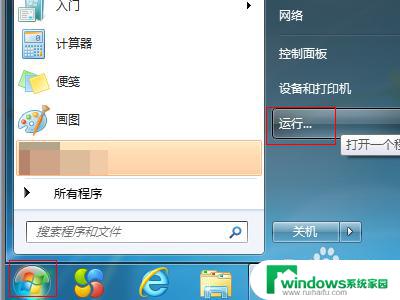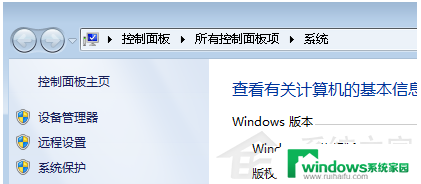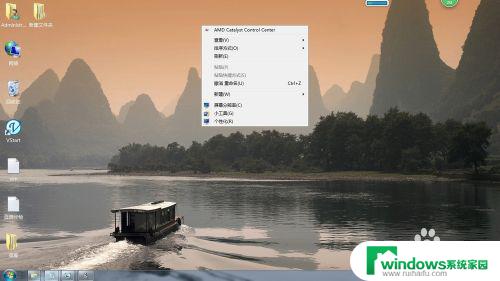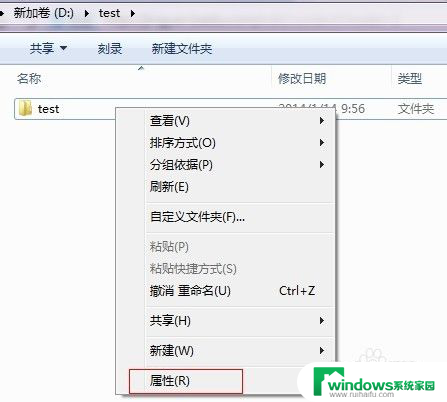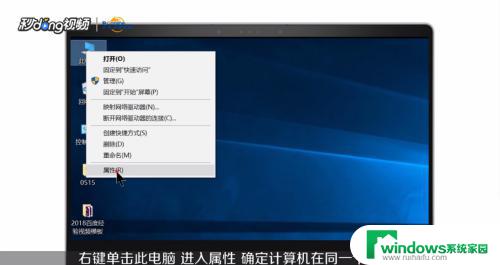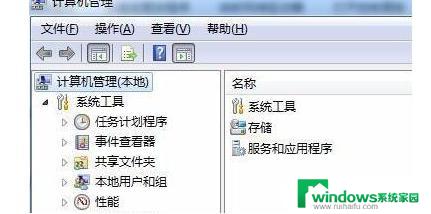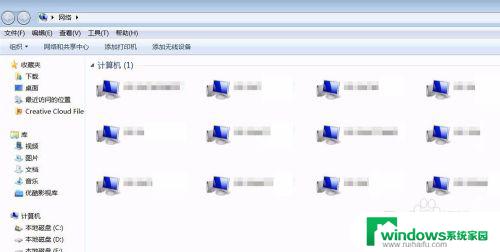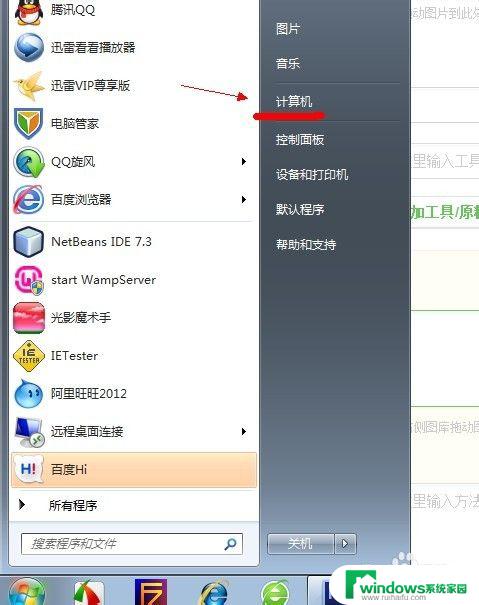win7主题在哪个文件夹 Win7主题更换方法
在Windows 7操作系统中,我们可以通过更换主题来为我们的电脑界面注入新的元素和风格,有些用户可能不清楚在哪个文件夹可以找到这些主题,或者具体的更换方法。本文将为大家详细介绍Win7主题在哪个文件夹,以及如何进行主题的更换。无论是想要个性化自己的电脑,还是对新鲜的界面风格感兴趣,都可以通过本文所提供的方法来实现。让我们一起来探索这个有趣而又简单的操作吧!
步骤如下:
1.WIN7用户主题--- 自定义主题
首先当然是用户自定义的主题文件夹,这个文件夹一般是存放在下面这个路径(注意那个用户名改成你自己的登陆名喔。比如 administrator)
C:\Users\用户名\AppData\Local\Microsoft\Windows\Themes
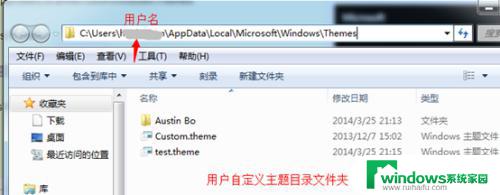
2.WIN7默认主题---Aero主题
Aero主题就是Win7系统的标准主题啦,有超炫的窗口切换效果。那么这个主题在哪里呢,如果系统安装在C盘那么就是路径是在 C:\Windows\Resources\Themes\Aero
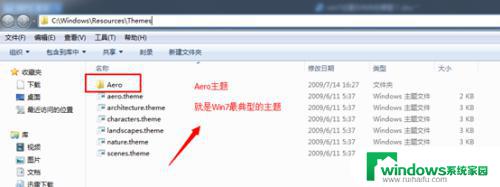
3.WIN7系统默认主题
除了刚刚介绍的Aero主题之外,Win7还自带了其他几个主题。比如自然,人物,动画等风格的主题。C盘为系统盘的话,路径在 C:\Windows\Resources\Themes
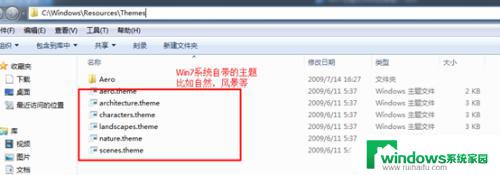
4.Win系统 对比度主题
除此之外,Win7还提供了高对比度和窗口设置主题类型,配合桌面主题一起。那么基本和高对比度主题路径在 C:\Windows\Resources\Ease of Access
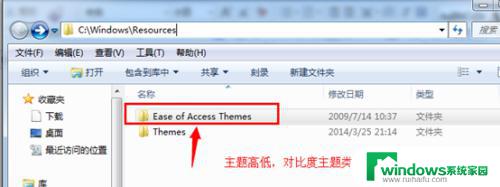
以上是win7主题的文件夹路径,如果您还有不明白的地方,可以按照我的方法进行操作,希望这能对您有所帮助。